Obrázkové podpisy hlavně v diskuzích, ale i jinde jsou poslední dobou dost oblíbené. Zde je návod na vytvoření jednoho takového sigu.
Asi před dvěma dny mě spolužák požádal, abych mu udělal sig do diskuzí. Dnes mě to motivovalo a pro vyplnění chvíle nudy jsem si udělal také jeden pro sebe. Zde je ukázka toho co jsem dělal spolužákovi, přesný tutoriál vám už k němu neřeknu, protože jsem zkoušel spousty možností, některé jsem použil, některé ne. Přidávám také nastavení vrstev. Také vás chci upozornit, že sig na který je dělaný tento tutoriál by se asi nedal použít ve většině diskusních fór, protože jsou většinou zakázány reklamy na jiné webové stránky.
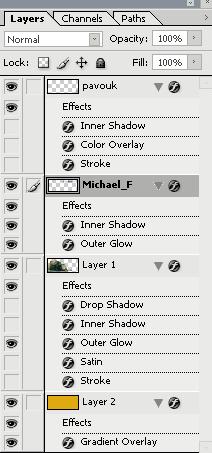

Ještě před tím, než vytvoříte dokument pro samotný sig, vytvořte si obrázek o rozměrech 3*3px. (file -> new - pozadí nastavte na průhledné), zazoomujte si na něj pomocí lupy co nejblíže a potom použitím černé tužky udělejte čáru z pravého horního rohu do levého dolního - budete mít tři černé pixely a zbytek bude průhledný. Poté zvolíte v nabídce edit -> Deffine pattern(vzorek). Nyní můžete tento dokument bez ukládání zavřít.

Vytvořil jsem nový dokument o rozměrech 400*120px a pomocí kyblíku s barvou jsem udělal pozadí této barvy: D4DAD7. Zobrazte si vrstvy (window -> layer) a tuto vrstvu naklonujete (pravé tlačítko -> duplicate layer). U naklonované vrstvy si v okně vrstev nastavte opacity na 50% a poté pomocí edit -> fill vyplňte tuto vrstvu předtím udělaným vzorkem(pattern). Dále klikněte pravým tlačítkem na tuto vrstvu a v blending options nastavte inner shadow s těmito vlastnostmi: multiply(black),opacity:75%,angle:125 s použitým global light,distance:5,choke:0,size:5,noise:0. Nyní jsem si vygoogloval obrázek Cartmana, což je moje hojně používaná přizdívka a vyříznul jsem ho tak, aby pozadí bylo průhledně, kdyby s tímto měl někdo problém, může mi napsat např. na mail, který najdete na této stránce (o autorovi). Vytvoříme tedy novou vrstvu (layer -> new - background:none) a ze schránky do ní vložíme obrázek Cartmana, který jsme do ní předtím nakopírovali. Poté opět použijeme nabídku vrstvy blending options a zaškrtneme Outer glow s nastavením: blend mode:normal,opacity:60%,noise:0,barva:AF0626,styl stínu-vedle barvy-nechte výchozí,technigue:precise,spread:0%,size:5px,range:50%,jitter:0% a Bevel and emboss s vlastnostmi: style:inner bevel,technigue:smooth,depth:100%,direction:up,size:5px,soften:0px,angle:125 s použitým global light,altitude:53,higlight mode:screen - bílá barva,opacity:75,shodow mode:multiply-černá,opacity:75. Váš obrázek by nyní měl vypadat takto:
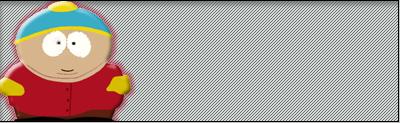
Zobrazte si windows -> options a tools.
Dále jsem pomocí fontu Alba napsal (Tčko v nástrojích) nápis tOVNy, nastavil velikost na cca 130pt (těžko říct, mění se s free transofrmem, čili nastavte tak 100 a potom velikost doladíte právě pomocí free transform) a bavu písma na AF0626-světlejší a 6F0318-tmavší, barvíte text který je označený, stejně jako např. ve Wordu. Poté jsem napsal adresu tohoto blogu pomocí fontu Gregs Other Hand (fonty stahuji většinou z [této] stránky). Opět se podíváme do blending options a nastavíme stroke: size:3px,positon:outside,blend mode:normal,opacity:100%,fill type:color,color:D4DAD7. Texty umístíte tak jak vidíte na předloze a velikost doladíte pomocí edit -> free transofrm (editujete vždy vrstvu ve které se nacházíte). Další mezifáze je zde:
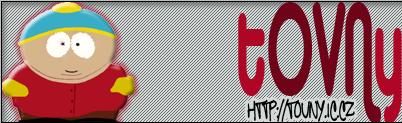
Teď už pouze vložíme text který se nachází uprostřed - rozdělil jsem je mezi dva objekty, abych s nimi mohl lépe manipulovat i když to nakonec nebylo moc třeba. Horní část je napsána fontem Arial ta druhá pomocí Haettenschweiler, oba texty jsou zarovnány na střed. To je vše, s trochou štěstí jste získali něco takového jako je nahoře. Ještě nutno říct, že nastavení některých hodnot by se u vás dalo udělat lépe, záleží na vašem nastavení barev.
Samozdřejmě i zde bylo použito Adobe Photoshop jako v ostaních tutoriálech, zapoměl jsem se zmínit